效果图:
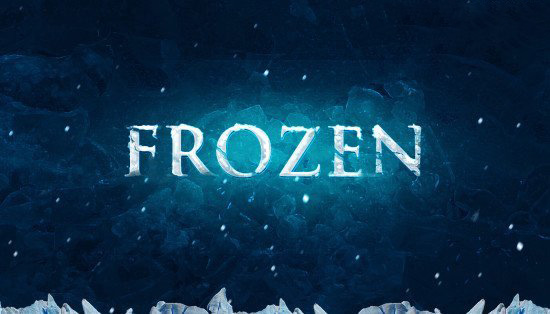
Step 1
新建一个文件,大小为1400*900px,背景为蓝黑色。
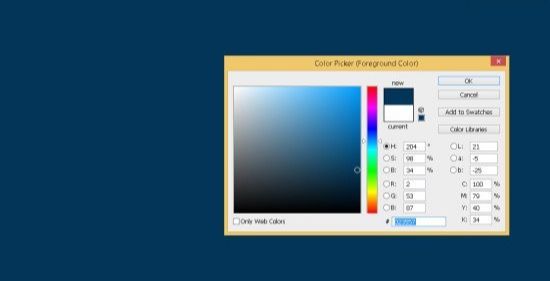
将先前下载好的图片置入,适当调整其大小。

将其混合模式改为柔光。
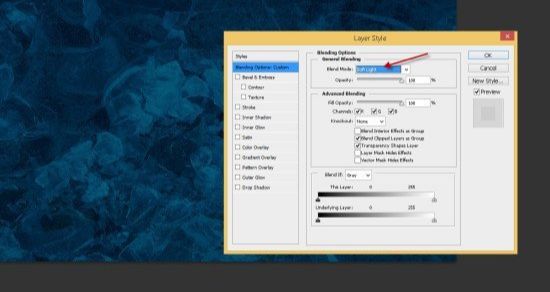
打开曲线调整,对ice texture 1图层进行调整。
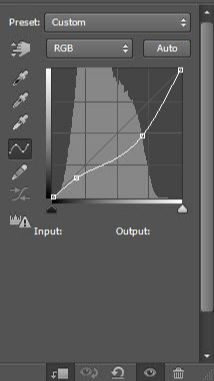
新建一个图层,混合模式调整为柔光,用一个半径较大、软的白色的笔刷涂抹图层中间部分。
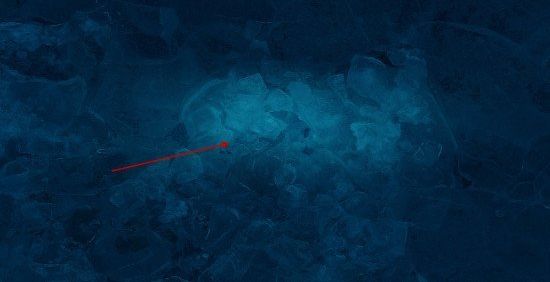
Step 2
选择一个喜欢的字体,输入一些文字。
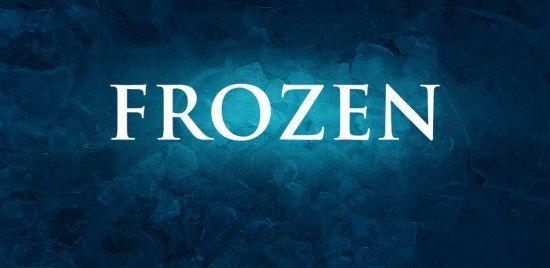
打开文字图层的混合模式,调整。
斜面和浮雕
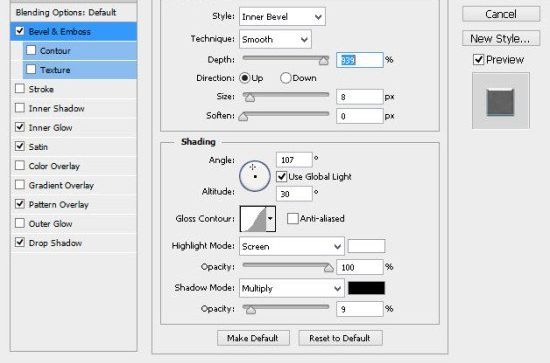
内发光
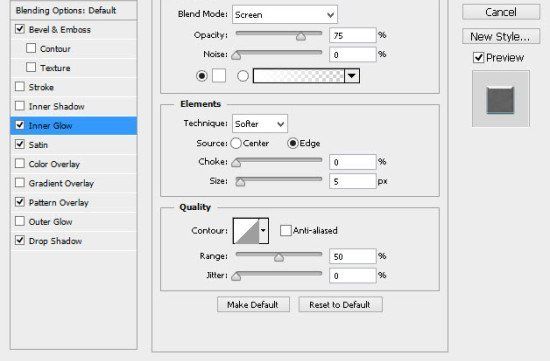
色泽
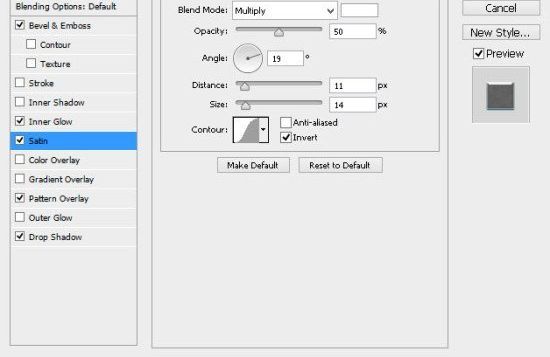
图层叠加
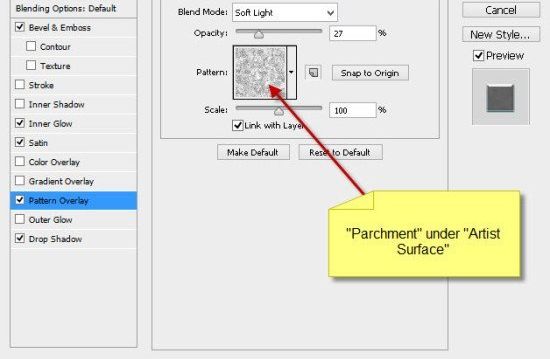
阴影
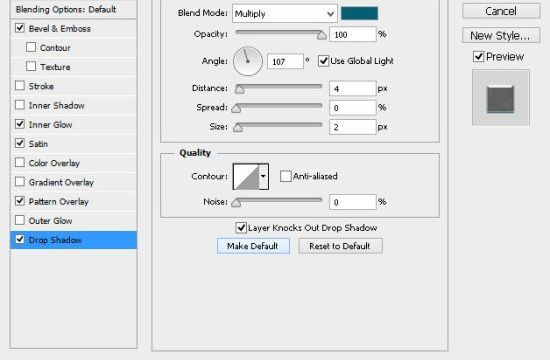
给文字图层添加图层蒙版,使用你先前下载的那个像橡皮一样的裂纹刷,刷掉一部分文字。


Step 3
打开素材,用选择工具选一部分。
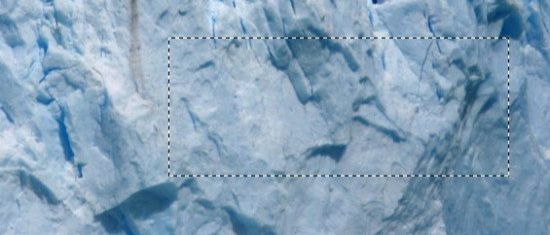
复制选区并将其粘贴到要做的图中,覆盖文字。
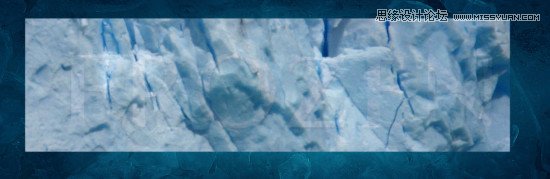
点击鼠标右键选择”创建剪贴蒙版”。

Step 4
加上一些雪花,选择一个粉刷。
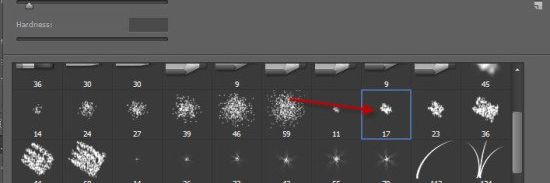
在文字的边缘涂抹,适当调整笔刷的大小。

添加一些额外的纹理,用快速选择工具选择冰山顶峰图像。
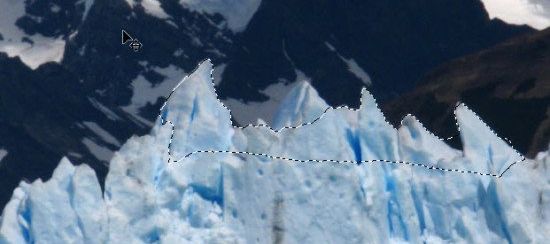
复制选区粘贴到图的下方。

用粒子刷在图片中随意的画一些雪花。
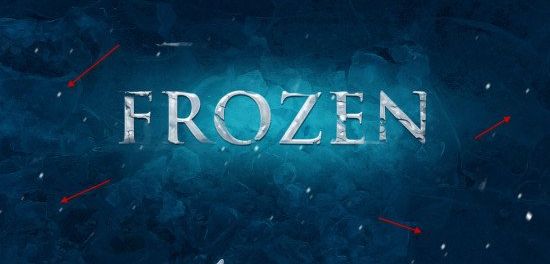
Step 5
复制背景图层,为其添加强化边缘滤镜。
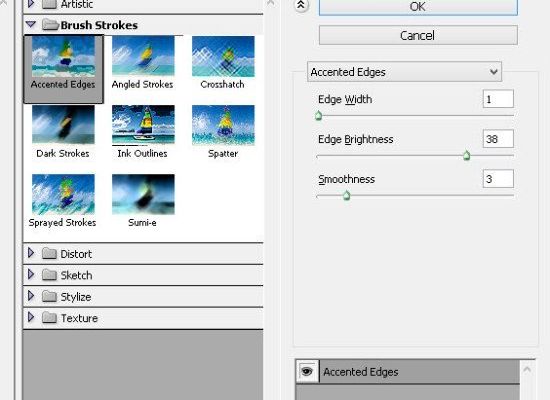
为复制的图层添加蒙版。
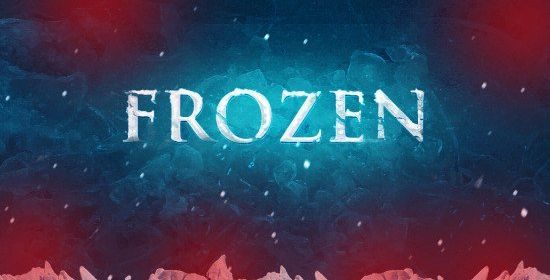
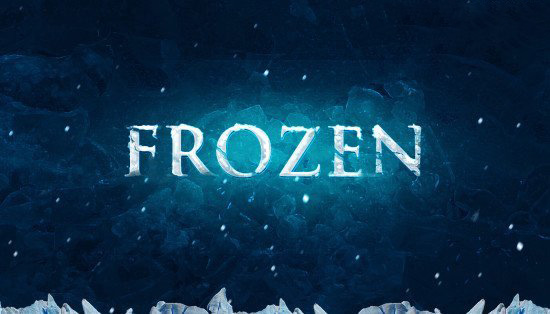



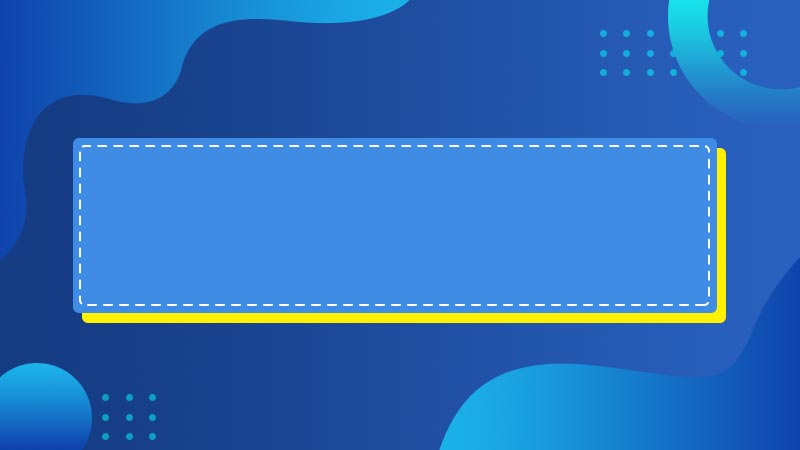




全部回复
